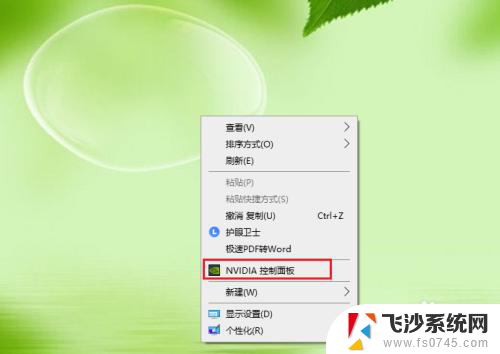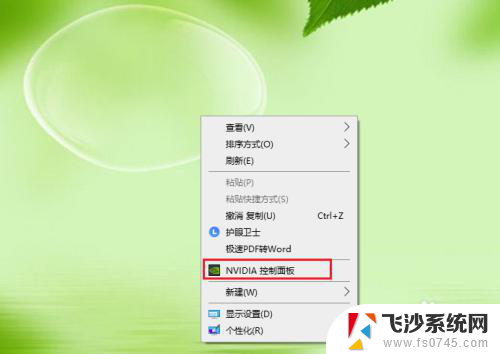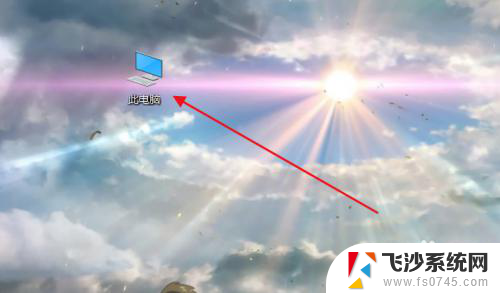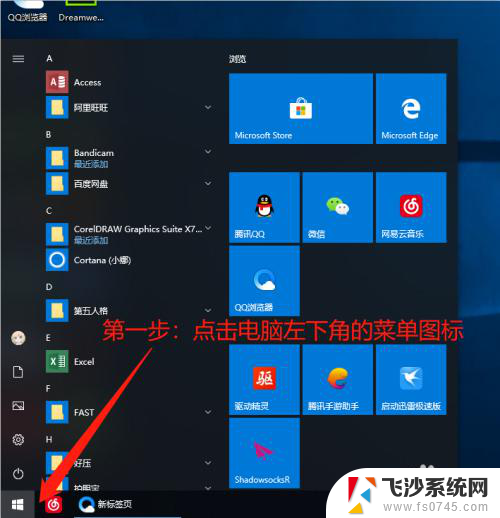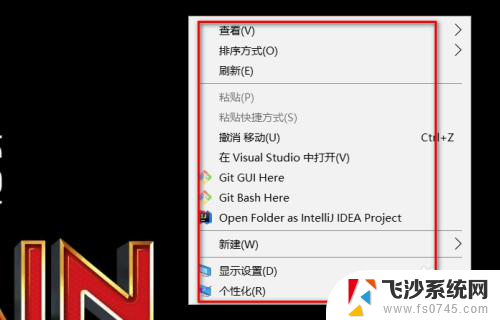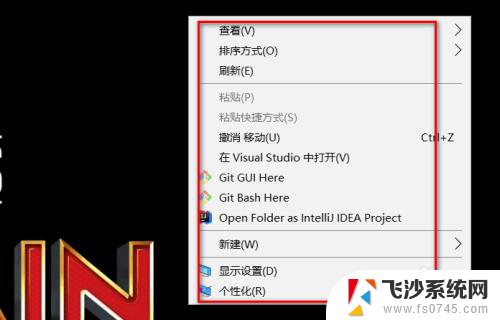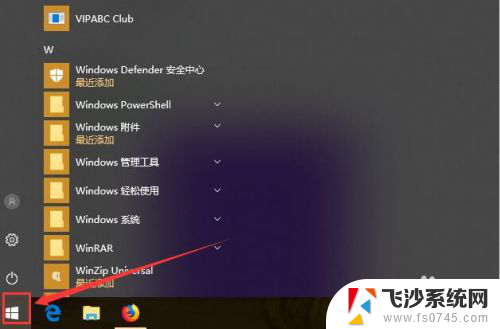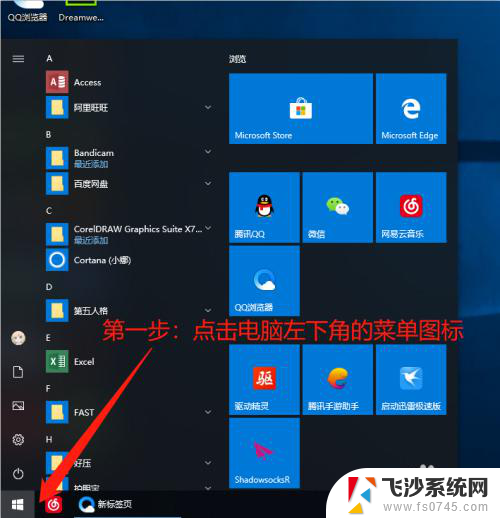为什么电脑控制面板没有显示 win10控制面板找不到外接显示器设置
更新时间:2023-12-08 13:08:12作者:xtang
在使用Windows 10电脑时,有时我们可能会面临一个问题,即无法在控制面板中找到外接显示器的设置选项,这个问题让人困惑,因为我们经常需要根据自己的需要调整外接显示器的设置,如分辨率、亮度等。为什么在电脑控制面板中找不到这个选项呢?这可能是由于一些原因导致的,例如驱动程序问题、系统更新或者其他设置问题。本文将探讨为什么会出现这个问题,并提供一些解决方法,以帮助大家解决控制面板找不到外接显示器设置的困扰。
操作方法:
1.打开系统设置
win10控制面板中并没有“显示”选项,正确位置位于设置中。点击电脑桌面左下角“开始菜单”,选择齿轮图标进入windows“设置”界面。
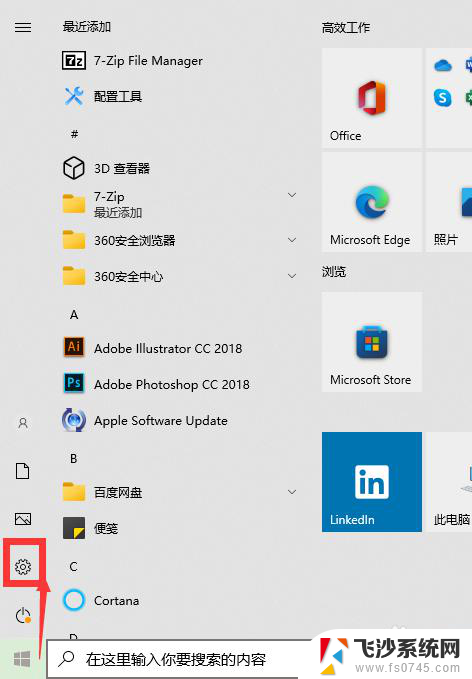
2.选择显示面板
在“设置”界面选择“系统”功能,点击进入后左侧第一栏就是“显示”面板界面。
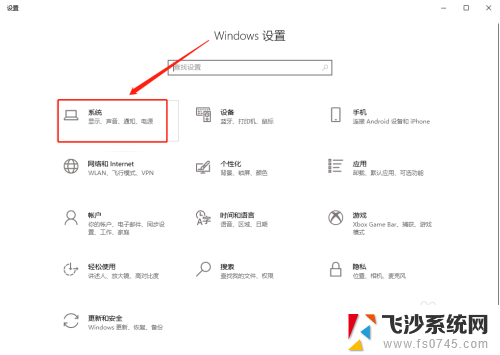
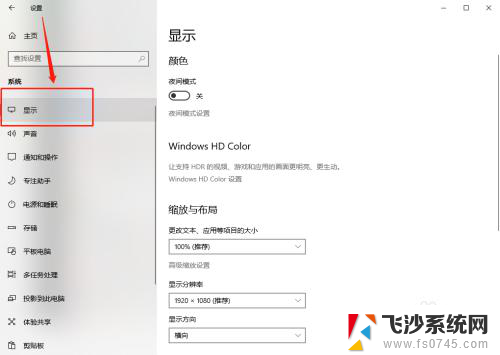
以上就是为什么电脑控制面板没有显示的全部内容,还有不懂的用户可以按照以上方法进行操作,希望能够帮助大家。